中文版网页制作实用教程-课件第11章
合集下载
网页制作(超详细ppt版)

五.给html文档加注释
和一般的程序语言一样,html编辑者也 可以对自己的语句进行注释。一般来说, 注释是用来标示html语句的作用的,对程 序的读写都有重要的作用。 注释的格式如下: <!—注释的内容-->或<!注释内容>
4.利用图像作为web页面使得 背景
Background属性 指定作为html文件背景的图片,可以使 用的图文件格式为gif和jpg,其语法如下: Background=“文件名称与路径” 假如引用c:/html/sub/目录下的bg.gif图文 件作为html文件背景时,此属性的设置语 法如下: Background=“c:/html/sub/bg.gif”
第1章
网页基础
一.www基础 二.网站和网页 三.Html基础及简单页面设计 四.Web页面的颜色 五.给html文档加注释
一.www基础
www(world wide web,简称互联网),一直 被人们称作internet的“杀手应用程序”。它可 以显示普通文字和图像并访问其他页面,而信息 子页则使得它成为internet上发展最快的部分。 你可能已经掌握了在web上如何探索信息世界, 但也有可能不太清楚如何向全世界发布你自己的 信息——有关你自己的信息,如你个人的兴趣、 你的工作等。 要创建自己的页面,最基础技术就是html (hypertext makeup language,超文本标记语 言),现在绝大多数web文档都是由html编写的。
四.Web页面的颜色
通过<body>标记内属性的设置,来达到控制 web页面的颜色的效果,主要内容: 1.为web页面设置背景颜色 2.为web页面设置文本颜色 3.在web页面设置中为超文本链接设置颜色 4.利用图像作为web页面使得背景
中文版Dreamweaver 8基础与上机实训 第11章 使用层并创建动画

嵌套层是指包含在其他层中的层。嵌套通常用于将层组织在一起, 使用嵌套层的好处是确保该层能永远位于其父层的上方。嵌套层可随父 层一起移动,并且可以设置为继承其父层的可见性。
中文版Dreamweaver 8基础与上机实 训
显示层面板
使用“层”面板可以管理文档中的层。用户可以选择“窗口”|“层” 命令,或是按下F2快捷键,显示或隐藏层面板,如图所示。
11.2 编 辑 层
在网页文档中处理页面布局时,选择任意一个层,就可以对该层进 行移动、大小调整、对齐、设置可见性和设置重叠顺序等操作。
❖ 选择和移动层 ❖ 调整层的大小及对齐方式 ❖ 将层对齐网格 ❖ 删除及复制层 ❖ 改变层的重叠顺序 ❖ 设置层属性
中文版Dreamweaver 8基础与上机实 训
将层对齐网格
在Dreamweaver 8中,可以使用网格功能,将层进一步准确定位, 通过网格可以让层在移动或是绘制时自动靠齐到网格。无论网格是否可 见,都可以使用它们来对齐。
要将层对齐到网格,可以选择“查看”|“网格”|“显示网格”命令, 在文档中显示网格,再选择“查看”|“网格”|“靠齐到网格”命令,使 “靠齐到网格”的作用生效,如图所示。
中文版Dreamweaver 8基础与上机实 训
改变层的重叠顺序
层可以重叠是其一大特色,因此设置层与层之间的重叠顺序也变得 相当重要,否则,层可能就会杂乱无章地重叠。
用户对层的重叠顺序的设置,是通过“层”面板来完成的。选择 “窗口”|“层”命令,或是按下F2快捷键,打开“层”面板,“层”面 板中改变层的重叠顺序的方法有两种。 选择层并向上或向下拖动层。移动层时会出现一条线,它指示该层将出 现的位置。 在Z列单击层的编号,并输入新数值。当输入比现有值大的数值时,该 层将向上移动,如果输入比现有值小的数字时,该层将向下移动。
中文版Dreamweaver 8基础与上机实 训
显示层面板
使用“层”面板可以管理文档中的层。用户可以选择“窗口”|“层” 命令,或是按下F2快捷键,显示或隐藏层面板,如图所示。
11.2 编 辑 层
在网页文档中处理页面布局时,选择任意一个层,就可以对该层进 行移动、大小调整、对齐、设置可见性和设置重叠顺序等操作。
❖ 选择和移动层 ❖ 调整层的大小及对齐方式 ❖ 将层对齐网格 ❖ 删除及复制层 ❖ 改变层的重叠顺序 ❖ 设置层属性
中文版Dreamweaver 8基础与上机实 训
将层对齐网格
在Dreamweaver 8中,可以使用网格功能,将层进一步准确定位, 通过网格可以让层在移动或是绘制时自动靠齐到网格。无论网格是否可 见,都可以使用它们来对齐。
要将层对齐到网格,可以选择“查看”|“网格”|“显示网格”命令, 在文档中显示网格,再选择“查看”|“网格”|“靠齐到网格”命令,使 “靠齐到网格”的作用生效,如图所示。
中文版Dreamweaver 8基础与上机实 训
改变层的重叠顺序
层可以重叠是其一大特色,因此设置层与层之间的重叠顺序也变得 相当重要,否则,层可能就会杂乱无章地重叠。
用户对层的重叠顺序的设置,是通过“层”面板来完成的。选择 “窗口”|“层”命令,或是按下F2快捷键,打开“层”面板,“层”面 板中改变层的重叠顺序的方法有两种。 选择层并向上或向下拖动层。移动层时会出现一条线,它指示该层将出 现的位置。 在Z列单击层的编号,并输入新数值。当输入比现有值大的数值时,该 层将向上移动,如果输入比现有值小的数字时,该层将向下移动。
网页设计与制作课件第11章

步骤3:选择“FTP”选项后,对话框中的内容发生变化,显示关于FTP方式 的参数信息,在“远程信息”分类中设置连接FTP服务器所需的相关信息 。
步骤4:单击“测试”按钮,测试连接是否成功,如果弹出提示框,说明连 接成功了 。
步骤5:在“分类”列表框中选择“测试服务器”选项,在“访问”下拉列 表中选择“FTP”方式,已添加的设置便出现在对话框中 。
机连接时,最好采用此种方式。 • FTP主机:提供FTP传输服务的远程主机的IP地址或者域名,如
“218.25.26.27”或者“”。 • 使用防火墙:指从防火墙后面与外部服务器连接时所使用的代理服务器
的地址。如果不在防火墙后,则此项不勾选。 • 用安全FTP(SETP):对于只开放SSH的FTP主机来说,只能通过勾选
下一页 返回
知识点评
(1)如何申请域名? 域名是Internet 上的名字,是具有商标标志性的无形资产的象征域名,对于 商业企业来讲显得格外重要。域名分国内域名和国际域名两种。 国际域名和国内域名的办理办法不一样,可以买卖域名。国际域名的主要申 请网址是:。国际域名数量很大,分布在全球 各地,所以给每位域名拥有者发证书是不可能的,一般是通过电子信箱即域名管 理联系人的信箱来控制申请域名。 因为申请国际域名的网站是英文网站,交费时需要在线用信用卡交美元,所 以大量国际域名都由国内的代理商代办,只需交相应的人民币即可。 (2)如何选择域名? 按照习惯,一般使用单位名称或商标作为域名。域名的字母组成要便于记忆, 能够给人留下较深刻的印象。如果有多个很有价值的商标,最好都进行注册保护。 也可以选择产品或行业类型作为域名。
知识点评
(1)在“站点定义为”的“高级”选项卡的“访问”下拉列表中5个选项 的含义。 • FTP:通过远程网络传递文件的方式。
步骤4:单击“测试”按钮,测试连接是否成功,如果弹出提示框,说明连 接成功了 。
步骤5:在“分类”列表框中选择“测试服务器”选项,在“访问”下拉列 表中选择“FTP”方式,已添加的设置便出现在对话框中 。
机连接时,最好采用此种方式。 • FTP主机:提供FTP传输服务的远程主机的IP地址或者域名,如
“218.25.26.27”或者“”。 • 使用防火墙:指从防火墙后面与外部服务器连接时所使用的代理服务器
的地址。如果不在防火墙后,则此项不勾选。 • 用安全FTP(SETP):对于只开放SSH的FTP主机来说,只能通过勾选
下一页 返回
知识点评
(1)如何申请域名? 域名是Internet 上的名字,是具有商标标志性的无形资产的象征域名,对于 商业企业来讲显得格外重要。域名分国内域名和国际域名两种。 国际域名和国内域名的办理办法不一样,可以买卖域名。国际域名的主要申 请网址是:。国际域名数量很大,分布在全球 各地,所以给每位域名拥有者发证书是不可能的,一般是通过电子信箱即域名管 理联系人的信箱来控制申请域名。 因为申请国际域名的网站是英文网站,交费时需要在线用信用卡交美元,所 以大量国际域名都由国内的代理商代办,只需交相应的人民币即可。 (2)如何选择域名? 按照习惯,一般使用单位名称或商标作为域名。域名的字母组成要便于记忆, 能够给人留下较深刻的印象。如果有多个很有价值的商标,最好都进行注册保护。 也可以选择产品或行业类型作为域名。
知识点评
(1)在“站点定义为”的“高级”选项卡的“访问”下拉列表中5个选项 的含义。 • FTP:通过远程网络传递文件的方式。
网页制作教程-PPT课件

菜单栏 插入栏
2. 网页的类型
• 动态网页 是在发送到浏览器之 前由应用程序服务器 自定义的网页。动态 网页要在经过服务器 的修改后才被发送到 请求它的浏览器。网 页发生更改的特性便 是称其为动态的原因。
“文档”工具栏
面板组
“文档”窗口 状态栏 “属性”面板
动态网页的工作流程 11
11
子任务1
3. 组成页面的元素
可以通过“文件”->“在浏览器中预览”->iexplore运 行。 直接单击“F12”运行。 点击“文档”工具栏中的快捷按钮运行。
27
27
小结与作业
bvtc
静态网页与动态网页 Html基本概念 网页设计与制作的基本流程 Dreamweaver CS3工作界面 如何创建本地站点并进行管理 对页面属性进行设置 代码文件头“title”标记的设置 如何运行网页文件 上机实验1
bvtc
网页的基本操作与站点管理
不要将所有文件都放在根目录下,这样做会使文件管理混乱,上 传速度慢。 按栏目内容建立子目录。 次要栏目视情况而定。对于需要经常更新的栏目可以建立独立的 子目录。而一些相关性强,不需要经常更新的栏目,可以合并放 在一个统一的目录下。 所有程序一般都放在特定目录中,所有需要下载的内容也最好放 在一个子目录下。 在每个主目录下都建立独立的images目录,。为每一个栏目建 立一个独立的images目录是最方便管理的。而根目录下的 images目录只是用来放首页和一些次要栏目的图片。 注意:目录的层次不要太深,不要使用中文目录,不要使用过长 的目录名,目录要做到“见名之义”等。
二、网站的制作期:使用Dreamweaver制作首页及分页。 三、网站的后期维护:测试网站,申请域名,上传网站内容及管理。
2. 网页的类型
• 动态网页 是在发送到浏览器之 前由应用程序服务器 自定义的网页。动态 网页要在经过服务器 的修改后才被发送到 请求它的浏览器。网 页发生更改的特性便 是称其为动态的原因。
“文档”工具栏
面板组
“文档”窗口 状态栏 “属性”面板
动态网页的工作流程 11
11
子任务1
3. 组成页面的元素
可以通过“文件”->“在浏览器中预览”->iexplore运 行。 直接单击“F12”运行。 点击“文档”工具栏中的快捷按钮运行。
27
27
小结与作业
bvtc
静态网页与动态网页 Html基本概念 网页设计与制作的基本流程 Dreamweaver CS3工作界面 如何创建本地站点并进行管理 对页面属性进行设置 代码文件头“title”标记的设置 如何运行网页文件 上机实验1
bvtc
网页的基本操作与站点管理
不要将所有文件都放在根目录下,这样做会使文件管理混乱,上 传速度慢。 按栏目内容建立子目录。 次要栏目视情况而定。对于需要经常更新的栏目可以建立独立的 子目录。而一些相关性强,不需要经常更新的栏目,可以合并放 在一个统一的目录下。 所有程序一般都放在特定目录中,所有需要下载的内容也最好放 在一个子目录下。 在每个主目录下都建立独立的images目录,。为每一个栏目建 立一个独立的images目录是最方便管理的。而根目录下的 images目录只是用来放首页和一些次要栏目的图片。 注意:目录的层次不要太深,不要使用中文目录,不要使用过长 的目录名,目录要做到“见名之义”等。
二、网站的制作期:使用Dreamweaver制作首页及分页。 三、网站的后期维护:测试网站,申请域名,上传网站内容及管理。
八年级信息技术上册 第三单元 网站制作 第11课《建立

第十一课
建立网 站站点
一、认识SharePoint Designer
• 记事本
SharePoint Designer 是微软公司推出的网页制作 软件,它继承了Windows友好的图形界面风格, •可D以re方am便w地ea进ver行网站的构建和网页的制作。
• flash
• SharePoint Designer
2
SharePoint Designer 破 译游戏
8/13/2019
第一次亲密接触——纸上谈兵
从书本P40提供的材料初步了解 SharePoint Designer
限时:1分钟
4
第二请次同亲密学接们触以——组实为地单查看位 打开 SharePoint Designer 软件, 对照书本观察窗口界面,每组
重点破译一句
限时:2分钟
5
SharePoint Designer 破 译游戏
8/13/2019
SharePoint Designer 破 译游戏
标题栏
菜单栏 工具栏
编辑区
视图栏
8/13/2019
状态栏
SharePoint Designer 破 译游戏
8/13/2019
建立网站第一步是什么?
思考:
二、创建站
“家”
点文件夹
—— 建立网站站点的首要关键步骤
站点文件夹就像一 幢房子,它把网站 中的网页和制作网 页的素材装在一起。
8/13/2019
二、创建站
“家”
点文件夹
—— 建立网站站点的首要关键步骤
如 创 并何 建在新 你其建 的中站站新点点建文文一件件个夹夹im?Fa:g\8e0文1件yu夹jia
8/13/2019
建立网 站站点
一、认识SharePoint Designer
• 记事本
SharePoint Designer 是微软公司推出的网页制作 软件,它继承了Windows友好的图形界面风格, •可D以re方am便w地ea进ver行网站的构建和网页的制作。
• flash
• SharePoint Designer
2
SharePoint Designer 破 译游戏
8/13/2019
第一次亲密接触——纸上谈兵
从书本P40提供的材料初步了解 SharePoint Designer
限时:1分钟
4
第二请次同亲密学接们触以——组实为地单查看位 打开 SharePoint Designer 软件, 对照书本观察窗口界面,每组
重点破译一句
限时:2分钟
5
SharePoint Designer 破 译游戏
8/13/2019
SharePoint Designer 破 译游戏
标题栏
菜单栏 工具栏
编辑区
视图栏
8/13/2019
状态栏
SharePoint Designer 破 译游戏
8/13/2019
建立网站第一步是什么?
思考:
二、创建站
“家”
点文件夹
—— 建立网站站点的首要关键步骤
站点文件夹就像一 幢房子,它把网站 中的网页和制作网 页的素材装在一起。
8/13/2019
二、创建站
“家”
点文件夹
—— 建立网站站点的首要关键步骤
如 创 并何 建在新 你其建 的中站站新点点建文文一件件个夹夹im?Fa:g\8e0文1件yu夹jia
8/13/2019
网页设计与制作整套课件完整版电子教案最全ppt整本书课件全套教学教程(最新

上一页 下一页 返回
1.1 认识网页
1.浏览者能够看到的内容
(1)主题:一般情况下,浏览器在所显示网页窗口的标题栏 上显示“主题”。网页的真正主题不一定出现在网页内部, 而是有可能作为显示此网页的浏览器窗口的标题。然而,大 多数网页的标题表现为屏慕上的文本或图像,标题的作用和 在书本或杂志中的作用一样,位于网页中比较醒目重要的顶 部附近,从而给网页赋予了名字。 (2)标题:浏览器在浏览网页时通常以较大字体、粗体或者 其他的突出显示类型来显示标题。一个网页可以有很多标题, 而且标题还可以有多达6层的嵌套深度。 (3)普通文本:是指组成网页基本内容A.多用途的文本。一 般情况下将普通文本中的线和块当作页面中的“段落”。
网页是一种网络信息传递的载体。这种媒介的性质和日 常的“报纸”、“广播”、“电视”等传统媒体是可以相提 并论的。在网络上传递的相关信息,比如文字、图片甚至多 媒体音影,都是在网页中的存储,浏览者只需要通过浏览网 页,就可以了解到相关信息了。
下一页 返回
1.1 认识网页
1.1.2网页是如何形成的
网页是由一些部件组成的,知道这些部件是做什么的很 重要,因为在网页编写或设计过程中,主要的任务就是为每 一个标准的部件选用或编写相应的内容,这些部件有的能够 在网页中直接看到,而有的却不能在网页中直接看到。
上一页 下一页 返回
1.1 认识网页
(4)签名:通常显示在网页的底部。签名标识了网页的作者,并 且常常还包含作者(或者网络竹理员)的电子邮件地址,从而 使访问者可以发送有关此网页的评论或者建议、问题等。
(5)水平线:用来装饰网页,它将网页分割成逻辑上的几个部分。 (6)动画:可以是网页中出现的文本或者图片,不同的是它们以
上一页 下一页 返回
1.1 认识网页
1.浏览者能够看到的内容
(1)主题:一般情况下,浏览器在所显示网页窗口的标题栏 上显示“主题”。网页的真正主题不一定出现在网页内部, 而是有可能作为显示此网页的浏览器窗口的标题。然而,大 多数网页的标题表现为屏慕上的文本或图像,标题的作用和 在书本或杂志中的作用一样,位于网页中比较醒目重要的顶 部附近,从而给网页赋予了名字。 (2)标题:浏览器在浏览网页时通常以较大字体、粗体或者 其他的突出显示类型来显示标题。一个网页可以有很多标题, 而且标题还可以有多达6层的嵌套深度。 (3)普通文本:是指组成网页基本内容A.多用途的文本。一 般情况下将普通文本中的线和块当作页面中的“段落”。
网页是一种网络信息传递的载体。这种媒介的性质和日 常的“报纸”、“广播”、“电视”等传统媒体是可以相提 并论的。在网络上传递的相关信息,比如文字、图片甚至多 媒体音影,都是在网页中的存储,浏览者只需要通过浏览网 页,就可以了解到相关信息了。
下一页 返回
1.1 认识网页
1.1.2网页是如何形成的
网页是由一些部件组成的,知道这些部件是做什么的很 重要,因为在网页编写或设计过程中,主要的任务就是为每 一个标准的部件选用或编写相应的内容,这些部件有的能够 在网页中直接看到,而有的却不能在网页中直接看到。
上一页 下一页 返回
1.1 认识网页
(4)签名:通常显示在网页的底部。签名标识了网页的作者,并 且常常还包含作者(或者网络竹理员)的电子邮件地址,从而 使访问者可以发送有关此网页的评论或者建议、问题等。
(5)水平线:用来装饰网页,它将网页分割成逻辑上的几个部分。 (6)动画:可以是网页中出现的文本或者图片,不同的是它们以
上一页 下一页 返回
网络信息编辑PPT课件
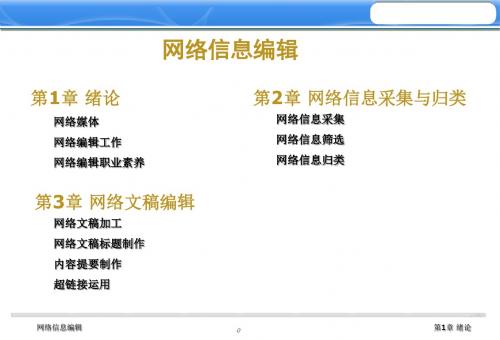
网络信息编辑
6
第1章 绪论
1.2网络编辑工作 Nhomakorabea1.2.2 网络编辑工作的内容
1.网络编辑的日常工作 采集素材,进行分类和加工; 对稿件内容进行编辑加工、审核及监控; 撰写稿件; 运用信息发布系统或相关软件进行网页制作; 组织网上调查及论坛管理; 进行网站专题、栏目、频道的策划及实施等。
第1章 绪论
网络信息编辑
2
【案例导读】
网络媒体的发展需要大批具有原创能力、新闻采编及丰富策划经验的从业人 员。毫无疑问,只会用“剪刀+浆糊”的编辑已经难以适应网络媒体发展的需要。 网络编辑除了为网站转载内容外,还需要掌握与网友互动的技巧、了解网民的阅 读需求、挖掘更有质量的稿件等。脱离了搬运工的尴尬角色后,网络编辑需要拥 有较高的职业素养。
网络信息编辑
29
第3章 网络文稿编辑
网络文稿加工
网络文稿的修改方法
稿件增补的信息内容主要有以下方面: 扩充新闻价值大的部分 增添回叙内容 嵌入相关新闻和背景资料 增添必要的字句 稿件改写的方法主要有: 综合改写 分篇改写 改写体裁 改写结构 改写辞章
3.稿件的增补
4.稿件的改写
网络媒体具有哪些特点?作为网络媒体从业人员之一的网络编辑又到底是做 什么的?网络编辑的工作内容有哪些?网络编辑需要哪些素质和素养?这就是本 章将要讲述的内容。
网络信息编辑
3
第1章 绪论
第1章 绪论
1.2 1.3
网络编辑工作
网络编辑职业素养
网络信息编辑
4
第1章 绪论
1.2
网络编辑工作
1.2.1 网络编辑的概念
1.稿件的校正
2.稿件的压缩
稿件的压缩就是通过对稿件的删意、删句和删字,使原稿在内容上更 加重点突出,在章节上更加紧凑,在表达上更加凝练。压缩稿件时要掌握 以下原则: 消除赘述,但不损害原稿主干,保留其精华。 与新闻价值相适应,稿件长短与价值大小相统一。 顾及版面刊播的可能,新闻稿数量与版面相吻合,不多不少。
dreamweaver课件.ppt

电脑基础·实例·上机系列丛
清华大学出版社
Dreamweaver中文版网页制作教程
2.在“资源”面板中从模板创建新网 页
➢在“资源”面板中只能使用当前站点的 模板创建网页。
电脑基础·实例·上机系列丛
清华大学出版社
Dreamweaver中文版网页制作教程
3.将当前网页应用模板
➢如果要为当前编辑的网页应用已有模 板。
电脑基础·实例·上机系列丛
清华大学出版社
Dreamweaver中文版网页制作教程
11.2.1 认识“资源”面板
➢选择“窗口/资源”命令或按F11键,打 开“资源”面板。
➢将把dt.htm网页文档存为模板文档,并 为其创建可编辑区域,然后将“大唐双 龙传”网页应用该模板。
电脑基础·实例·上机系列丛
清华大学出版社
Dreamweaver中文版网页制作教程
电脑基础·实例·上机系列丛
清华大学出版社
11.2
Dreamweaver中文版网页制作教程
使用资源列表
➢ 在网页中用到的各种元素,如图像或影片等就 是资源。在网页制作的过程中通常会往站点里 添加资源,如果资源太多,查找起来就会不太 方便,所以需要进行资源管理,而资源列表就 是资源管理的场所。
电脑基础·实例·上机系列丛
清华大学出版社
Dreamweaver中文版网页制作教程
11.1.2 编辑模板
➢1.创建可编辑区域 ➢2.更改可编辑区域的名称 ➢3.取消对可编辑区域的标记
电脑基础·实例·上机系列丛
清华大学出版社
Dreamweaver中文版网页制作教程
1.创建可编辑区域
➢可编辑区域是指通过模板创建的网页中 可以进行添加、修改和删除网页元素等 操作的区域。
- 1、下载文档前请自行甄别文档内容的完整性,平台不提供额外的编辑、内容补充、找答案等附加服务。
- 2、"仅部分预览"的文档,不可在线预览部分如存在完整性等问题,可反馈申请退款(可完整预览的文档不适用该条件!)。
- 3、如文档侵犯您的权益,请联系客服反馈,我们会尽快为您处理(人工客服工作时间:9:00-18:30)。
Dreamweaver CS3简 Dreamweaver CS3的新增功能 Dreamweaver CS3的工作界面
中文版Dreamweaver CS实用教 程
1.4.1 Dreamweaver CS3简介
Dreamweaver CS3是Adobe公司最新推出的网页制作软件,用于对网站、 网页和Web应用程序进行设计、编码和开发,广泛用于网页制作和网站管理。
申请网站步骤 注册域名 申请空间
中文版Dreamweaver CS实用教 程
1.3.1 申请网站步骤
申请网站,或者要做网站,首先需要注册域名,也就是俗称的网址,然 后购买虚拟主机也就是网络空间,之后进入到网页制作阶段,可以自己制作网 页,也可以请专业的网页制作人员制作,最后将制作好的网页直接上传到虚拟 主机上,使用浏览器访问注册的域名,即可访问网站,具体步骤如图所示。
中文版网页制作实用教程-课件第11章
中文版Dreamweaver CS实用教 程
中文版Dreamweaver CS实用教 程
中文版Dreamweaver CS实用教 程
中文版Dreamweaver CS实用教 程
中文版Dreamweaver CS实用教 程
1.1.3 网页的常见类型
目前,常见的网页有静态网页和动态网页两种。静态网页的URL通常 以.htm、.html、.shtml、.xml等形式为后缀,而动态网页的URL一般 以.asp、.jsp、.php、.perl、.cgi等形式为后缀。
中文版Dreamweaver CS实用教
程 1.4.2 Dreamweaver CS3的新增
功能
Dreamweaver CS3作为Dreamweaver系列中的最新版本,与之前的版本 相比较,在保留了原有的众多功能的基础上,增加了一些新的功能。
感谢您的聆
【教育教学/开学典礼/教学课件】
添加文本
添加文本
注册域名
购买虚拟主机
制作网站
上传网站
访问网站
中文版Dreamweaver CS实用教 程
1.3.2 注册域名
域名是用来表示一个单位、机构或个人在Intenret上有一个确定的名称或 位置。域名的通俗的说法叫网址,例如sina、等就是域名。它是由一串用点分 隔的名字组成的,通常包含组织名,而且始终包括两到三个字母的后缀,以指 明组织的类型或该域所在的国家或地区。没有域名,不能访问到网站,所以注 册域名是申请网站的第一步。
添加文本
中文版Dreamweaver CS实用教 程
1.2.3 网页的布局
网页布局的好坏是决定网页美观与否的一个重要方面。通过合理的布局, 可以将页面中的文字、图像等内容完美、直观地展现给访问者,同时合理安排 网页空间,优化网页的页面效果和下载速度。反之,如果页面布局不合理,网 页在浏览器中的显示将十分糟糕,页面中的各个元素显示效果可能会重叠或丢 失。因此,在对网页进行布局设计时,应遵循对称平衡、异常平衡、对比、凝 视和空白等原则。常见的网页布局形式包括:型布局、T型布局、“三”型布 局、对比布局和POP布局等。
中文版Dreamweaver CS实用教 程
1.3.3 申请空间
注册域名后,域名类似网络上的门牌号码,只是个地址,没地方存放网 站。所以还需要购买虚拟主机或者申请网络空间,将网站上传到网络空间上才 能访问。
中文版Dreamweaver CS实用教 程
1.4 Dreamweaver CS3的基础 知识
中文版Dreamweaver CS实用教 程
1.2 网页制作基础知识
制作一个优秀的网页,首先需要了解设计网页的一些原则,根据网页所要展示 的内容,进行网页的设计构思、布局、配色,然后制定好网页的制作流程。 选择工作空间。
网页的设计原则 网页的设计构思 网页的布局 网页的配色
中文版Dreamweaver CS实用教 程
1.2.1 网页的设计原则
网页的设计不仅涉及各种软件的操作技术,还关联到设计者对生活的理 解和体验。网页设计就是要把适合的信息传达给适合的观众,要设计出一个既 好看又实用的网页,就必须要遵循一些必要的原则。
中文版Dreamweaver CS实用教 程
1.2.2 网页的设计构思
在制作网页之前,首先要进行网页的设计与构思,主要包括网页的主题、 网页的命名、网站标志、色彩搭配和字体等要素。
Dreamewaver系列软件集合了网页制作和网站管理于一身的“所见即所得” 的网页制作软件,它强大的功能和清晰的操作界面备受广大网页设计者的欢迎。 Dreamewaver CS3作为Dreamewaver系列中的最新版本,在增强了面向专业 人士的基本工具和可视技术外,同时提供了功能强大、开放式且基于标准的开 发模式,可以轻而易举地制作出跨平台和浏览器的动感效果网页。
中文版Dreamweaver CS实用教 程
1.2.4 网页的配色
颜色的使用在网页制作中起着非常关键的作用,色彩成功搭配的网站可 以令人过目不忘。但要再网页设计中自由掌握色彩的搭配,首先需要了解一些 网页配色的基础理论知识。
中文版Dreamweaver CS实用教 程
1.3 申请网站
随着网络的发展,许多个人都拥有自己的网站,例如如火如荼的个人博客、 个人空间等,都是个人网站。使用Dreamweaver CS3制作好网页后,也可以 发布到自己的网站上去。
中文版Dreamweaver CS实用教 程
1.4.1 Dreamweaver CS3简介
Dreamweaver CS3是Adobe公司最新推出的网页制作软件,用于对网站、 网页和Web应用程序进行设计、编码和开发,广泛用于网页制作和网站管理。
申请网站步骤 注册域名 申请空间
中文版Dreamweaver CS实用教 程
1.3.1 申请网站步骤
申请网站,或者要做网站,首先需要注册域名,也就是俗称的网址,然 后购买虚拟主机也就是网络空间,之后进入到网页制作阶段,可以自己制作网 页,也可以请专业的网页制作人员制作,最后将制作好的网页直接上传到虚拟 主机上,使用浏览器访问注册的域名,即可访问网站,具体步骤如图所示。
中文版网页制作实用教程-课件第11章
中文版Dreamweaver CS实用教 程
中文版Dreamweaver CS实用教 程
中文版Dreamweaver CS实用教 程
中文版Dreamweaver CS实用教 程
中文版Dreamweaver CS实用教 程
1.1.3 网页的常见类型
目前,常见的网页有静态网页和动态网页两种。静态网页的URL通常 以.htm、.html、.shtml、.xml等形式为后缀,而动态网页的URL一般 以.asp、.jsp、.php、.perl、.cgi等形式为后缀。
中文版Dreamweaver CS实用教
程 1.4.2 Dreamweaver CS3的新增
功能
Dreamweaver CS3作为Dreamweaver系列中的最新版本,与之前的版本 相比较,在保留了原有的众多功能的基础上,增加了一些新的功能。
感谢您的聆
【教育教学/开学典礼/教学课件】
添加文本
添加文本
注册域名
购买虚拟主机
制作网站
上传网站
访问网站
中文版Dreamweaver CS实用教 程
1.3.2 注册域名
域名是用来表示一个单位、机构或个人在Intenret上有一个确定的名称或 位置。域名的通俗的说法叫网址,例如sina、等就是域名。它是由一串用点分 隔的名字组成的,通常包含组织名,而且始终包括两到三个字母的后缀,以指 明组织的类型或该域所在的国家或地区。没有域名,不能访问到网站,所以注 册域名是申请网站的第一步。
添加文本
中文版Dreamweaver CS实用教 程
1.2.3 网页的布局
网页布局的好坏是决定网页美观与否的一个重要方面。通过合理的布局, 可以将页面中的文字、图像等内容完美、直观地展现给访问者,同时合理安排 网页空间,优化网页的页面效果和下载速度。反之,如果页面布局不合理,网 页在浏览器中的显示将十分糟糕,页面中的各个元素显示效果可能会重叠或丢 失。因此,在对网页进行布局设计时,应遵循对称平衡、异常平衡、对比、凝 视和空白等原则。常见的网页布局形式包括:型布局、T型布局、“三”型布 局、对比布局和POP布局等。
中文版Dreamweaver CS实用教 程
1.3.3 申请空间
注册域名后,域名类似网络上的门牌号码,只是个地址,没地方存放网 站。所以还需要购买虚拟主机或者申请网络空间,将网站上传到网络空间上才 能访问。
中文版Dreamweaver CS实用教 程
1.4 Dreamweaver CS3的基础 知识
中文版Dreamweaver CS实用教 程
1.2 网页制作基础知识
制作一个优秀的网页,首先需要了解设计网页的一些原则,根据网页所要展示 的内容,进行网页的设计构思、布局、配色,然后制定好网页的制作流程。 选择工作空间。
网页的设计原则 网页的设计构思 网页的布局 网页的配色
中文版Dreamweaver CS实用教 程
1.2.1 网页的设计原则
网页的设计不仅涉及各种软件的操作技术,还关联到设计者对生活的理 解和体验。网页设计就是要把适合的信息传达给适合的观众,要设计出一个既 好看又实用的网页,就必须要遵循一些必要的原则。
中文版Dreamweaver CS实用教 程
1.2.2 网页的设计构思
在制作网页之前,首先要进行网页的设计与构思,主要包括网页的主题、 网页的命名、网站标志、色彩搭配和字体等要素。
Dreamewaver系列软件集合了网页制作和网站管理于一身的“所见即所得” 的网页制作软件,它强大的功能和清晰的操作界面备受广大网页设计者的欢迎。 Dreamewaver CS3作为Dreamewaver系列中的最新版本,在增强了面向专业 人士的基本工具和可视技术外,同时提供了功能强大、开放式且基于标准的开 发模式,可以轻而易举地制作出跨平台和浏览器的动感效果网页。
中文版Dreamweaver CS实用教 程
1.2.4 网页的配色
颜色的使用在网页制作中起着非常关键的作用,色彩成功搭配的网站可 以令人过目不忘。但要再网页设计中自由掌握色彩的搭配,首先需要了解一些 网页配色的基础理论知识。
中文版Dreamweaver CS实用教 程
1.3 申请网站
随着网络的发展,许多个人都拥有自己的网站,例如如火如荼的个人博客、 个人空间等,都是个人网站。使用Dreamweaver CS3制作好网页后,也可以 发布到自己的网站上去。
